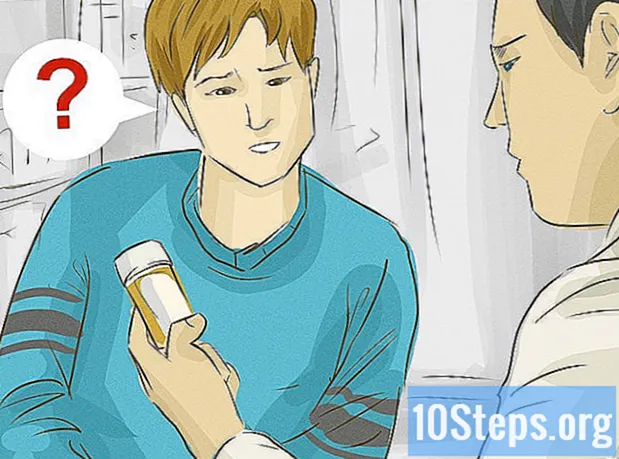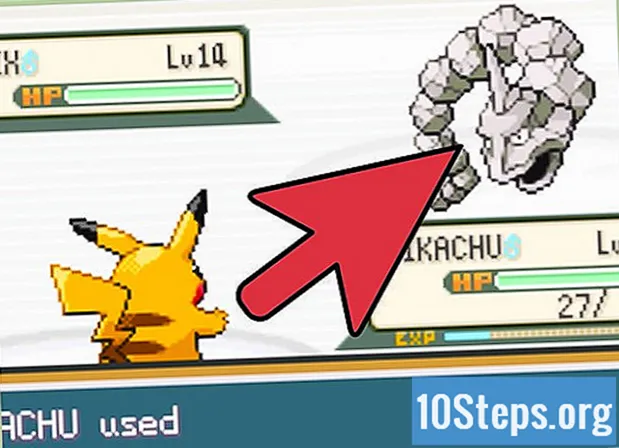Contenuto
- stadi
- Metodo 1 Eseguire la configurazione iniziale
- Metodo 2 Sincronizza i tuoi contenuti multimediali
Hai un nuovo iPod Touch? L'iPod Touch può fare quasi tutto ciò che è in grado di fare il tuo iPhone, ad eccezione delle telefonate. Per questo, il processo di configurazione è quasi simile. Dopo averlo configurato, sarai in grado di sincronizzare la musica diTunes sul tuo iPod per arrivare ovunque. Vai al passaggio 1 di seguito per scoprire come.
stadi
Metodo 1 Eseguire la configurazione iniziale
-

Accendi l'iPod. Il nuovo iPod Touch viene fornito con una piccola carica, che sarebbe sufficiente per eseguire la configurazione iniziale. Se hai acquistato il tuo iPod da una persona e non da un negozio, potrebbe essere necessario caricarlo prima di utilizzarlo. -

Inizia il processo di configurazione. Quando accendi l'iPod per la prima volta, verrai accolto dalla schermata principale. Scorri da sinistra a destra per iniziare il processo di installazione.- Se il tuo iPod è di seconda mano, ma desideri iniziare il processo di configurazione dall'inizio, premi impostazioni → generale → reset e premere Cancella tutto il contenuto e le impostazioni. Alla successiva accensione di iPod, verrà eseguita la procedura guidata di configurazione iniziale.
-

Scegli la tua lingua e la tua posizione. I primi parametri che devi scegliere sono la lingua e la posizione. Scegli la tua lingua madre, poiché è in questa lingua che verrà visualizzata l'interfaccia di iPod. Se viaggi molto, scegli il tuo paese di origine come posizione perché iTunes Store si baserà su quello. -

Connettiti a una rete wireless. Ti verrà richiesto di collegarti a una rete wireless durante il processo di configurazione in modo che l'iPod possa connettersi ai server Apple. Ti verrà fornito un elenco di reti disponibili. Scegli la tua e inserisci la password.- Se non riesci a connetterti a una rete wireless, puoi collegare l'iPod a un computer e continuare la procedura di configurazione su iTunes.
-

Puoi scegliere tra ripristinare un backup precedente o impostare l'iPod come nuovo dispositivo. Dopo la connessione a una rete wireless, avrai la possibilità di ripristinare le impostazioni da un vecchio backup o impostare l'iPod come nuovo dispositivo. Se si trasferiscono le impostazioni da un altro dispositivo, selezionare la posizione del backup. Se non si dispone di un backup precedente, premere il pulsante Imposta come nuovo iPod.- Se esegui il ripristino da un backup iCloud, questo verrà scaricato e installato automaticamente.
- Se stai eseguendo il ripristino da un backup di iTunes, premi il pulsante e collega il tuo iPod al computer. Completa il processo nel programma iTunes.
-

Accedi con il tuo ID Apple. Il tuo nome utente è il nome utente che usi per accedere su tutti i tuoi dispositivi Apple. Ciò ti dà accesso a iCloud e ti consente di acquistare da iTunes e dai negozi Apple. Se non hai ancora un ID Apple, puoi premere il pulsante per crearlo. -

Scegli se vuoi usare iCloud. Puoi abilitare la funzione diCloud per il tuo iPod, che ti consentirà di eseguire il backup delle tue app e impostazioni sul cloud. Ciò ti consentirà di ripristinare rapidamente il tuo iPod se qualcosa va storto.- Ci sono molti altri vantaggi dell'utilizzo di diCloud, tra cui l'accesso ai documenti archiviati sul cloud, la possibilità di scaricare nuovamente i programmi acquistati da iTunes e l'uso di Servizio iTunes Match (se sei registrato).Poiché iCloud è gratuito, è spesso consigliabile attivarlo, anche se pensi di non utilizzare la maggior parte delle sue funzionalità.
-

Abilita o disabilita Siri. Il nuovo iPod Touch ha Siri che è la funzione di comando vocale su iOS. Puoi scegliere se utilizzarlo o meno, ma la sua attivazione non interferirà con il normale funzionamento dell'iPod.
Metodo 2 Sincronizza i tuoi contenuti multimediali
-

Collega l'iPod al computer. iTunes si avvierà automaticamente, se installato. Se iTunes non è installato, è necessario scaricare e installare la versione più recente, che può essere eseguita gratuitamente sul sito Web di Apple. -

Compila i moduli nella pagina di benvenuto. Questa finestra apparirà la prima volta che quiTunes rileva il tuo nuovo iPod. Devi accettare i termini, accedere con il tuo ID Apple e registrare l'iPod. Durante la registrazione, deseleziona le caselle se non desideri ricevere aggiornamenti da Apple. -

Dai un nome al tuo iPod. Nell'ultima pagina della finestra di benvenuto, puoi assegnare un nome al tuo iPod. Questo nome apparirà quando colleghi l'iPod ed è particolarmente utile se hai più dispositivi. Sarai anche in grado di scegliere le impostazioni di sincronizzazione di base. Puoi saltare questo passaggio se desideri sincronizzare contenuti specifici perché questa opzione sincronizzerà l'intera libreria.- Sincronizza automaticamente canzoni e video. Sincronizza tutta la tua musica e video sul tuo iPod. Se sul tuo iPod è presente più musica che spazio, i brani casuali verranno sincronizzati fino a quando non rimarrà spazio.
- Aggiungi automaticamente foto. Le foto memorizzate memorizzate sul disco rigido verranno automaticamente aggiunte al tuo iPod.
- Sincronizza automaticamente le applicazioni. Sincronizza le tue app su tutti i tuoi dispositivi.
-

Sincronizza playlist e album specifici. Se non desideri sincronizzare l'intera libreria, puoi scegliere alcuni album e playlist per creare una sincronizzazione più personalizzata. Fare clic sulla scheda musica quindi seleziona ciò che desideri sincronizzare nell'elenco seguente. Puoi scegliere playlist, artisti, album o generi. -

Sincronizza suoni specifici. Se preferisci sincronizzare solo determinati brani sul tuo iPod, puoi saltare tutte le impostazioni di sincronizzazione e sincronizzare solo i brani selezionati. Per fare ciò, fare clic sulla scheda riassunto e scorrere fino alla sezione opzioni. Seleziona la casella Sincronizza solo i brani e i video selezionati.- Torna alla tua libreria musicale facendo clic sul menu a discesa nell'angolo in alto a sinistra. Puoi sfogliare la tua libreria e deselezionare tutti i suoni che non desideri sincronizzare. Per impostazione predefinita, tutta la tua musica è selezionata, quindi è necessario deselezionare ciò che non si desidera sincronizzare.
- Puoi vedere lo spazio disponibile sul tuo iPod nella parte inferiore della finestra diTunes.
-

Inizia la sincronizzazione. Dopo aver impostato ciò che desideri sul tuo iPod, è tempo di sincronizzare. Fai clic sul pulsante di sincronizzazione nell'angolo in basso a destra per caricare il tuo iPod con l'elenco di sincronizzazione appena configurato. Tutto ciò che non è nell'elenco verrà rimosso dall'iPod.- È possibile monitorare il processo di sincronizzazione nella barra nella parte superiore della finestra diTunes.
- Dopo la sincronizzazione, puoi scollegare l'iPod dal computer.